Synchroniseer Outlook-contacten met de iPhone en houd ze up-to-date
Onder de toonaangevende e-maildiensten biedt Microsoft Outlook perfecte hulp bij het beheren van contacten, agenda's en e-mails op verschillende apparaten. Het synchroniseren van deze Outlook-contacten met uw iPhone is essentieel geworden om gegevens up-to-date en georganiseerd te houden, vooral als deze cruciale contacten bevatten. Daarom laat deze handleiding u de eenvoudigste manieren zien om Outlook-contactpersonen rechtstreeks op uw iPhone te openen. Bekijk zonder verder oponthoud de 5 manieren om Outlook-contacten met de iPhone te synchroniseren.
Gidslijst
Synchroniseer Outlook-contacten met iPhone met AnyRec PhoneMover Importeer Outlook-contacten naar de iPhone via iCloud Client Bewaar Outlook-contacten op de iPhone met iTunes Verplaats Outlook-contacten naar de iPhone via Instellingen Ontvang contacten met iPhone via de Outlook-app Veelgestelde vragen over iPhone-contacten synchroniserenUltieme gids voor het synchroniseren van Outlook-contacten met iPhone 16
Als u op zoek bent naar de meest uitstekende gids om Outlook-contacten te synchroniseren met iPhone 16, ga dan nergens anders heen dan AnyRec PhoneMover. Het is uw overdrachtstool met één klik voor het synchroniseren van essentiële gegevens met andere apparaten, zoals contacten georganiseerd in categorieën als Outlook, Lokaal en iCloud. Foto's, video's, berichten en muziek zijn ook inbegrepen! Naast het synchroniseren van Outlook-contacten met de iPhone, voert deze PhoneMover een diepgaande scan uit van uw apparaat en detecteert vervolgens alle dubbele contacten; u kunt nu beslissen of u ze tegelijkertijd wilt samenvoegen of verwijderen.

Synchroniseer Outlook-, iCloud- en lokale contacten veilig en snel met de iPhone.
Zorg voor een back-up en herstel van uw contacten om tijd te besparen en uw contacten veilig te houden.
Breng essentiële gegevens over van uw oude apparaat naar uw nieuwe iPhone15/14/13.
Beheer en verwijder dubbele of ongewenste bestanden zonder iTunes-beperkingen.
Veilige download
Stap 1.Maak de USB-kabel gereed om uw iPhone op uw computer aan te sluiten. Start vervolgens AnyRec PhoneMover om te starten.

Stap 2.Ga naar de knop "Contacten" aan de linkerkant en het programma zal je iPhone onderzoeken; wacht tot je contacten zijn gecategoriseerd op "Lokaal", "iCloud" en "Outlook". Selecteer "Outlook" en selecteer vervolgens de knop "Exporteren naar apparaat" om Outlook-contacten met uw iPhone te synchroniseren.

Stap 3.Daarna kunt u contacten binnen het programma importeren en verwijderen met behulp van de knoppen bovenaan de interface. En zo synchroniseer je Outlook-contacten met de iPhone!

Veilige download
Hoe Outlook-contacten met iPhone te synchroniseren via iCloud Client
Apple suggereert opmerkelijk genoeg om iCloud te gebruiken om Outlook-contacten met de iPhone te synchroniseren. Bij deze methode moet u Outlook eerst met de iCloud van uw computer synchroniseren voordat iCloud het met uw iPhone synchroniseert. Als u klaar bent, kunt u als volgt Outlook-contacten met de iPhone synchroniseren via iCloud:
Stap 1.Installeer de "iCloud" op uw computer, voer deze uit en onderteken met uw Apple ID-account.
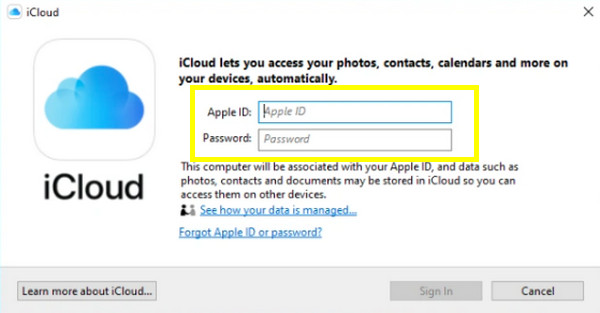
Stap 2.Zorg ervoor dat het vakje voor 'E-mail, contacten, agenda's en taken met Outlook' is aangevinkt. Klik vervolgens op "Toepassen" om uw Outlook-contacten met iCloud te synchroniseren.
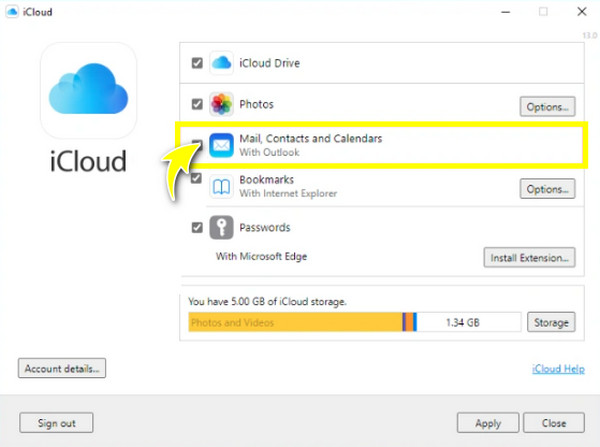
Stap 3.Open op uw iPhone "Instellingen", tik op uw "Naam" hierboven en kies vervolgens "iCloud". Zorg er vanaf daar voor dat u de "Contacten" onder de sectie "Apps die iCloud gebruiken" hebt aangevinkt om Outlook-contacten met de iPhone te synchroniseren.
Hoe u Outlook-contactpersonen kunt importeren naar de iPhone met iTunes
Deze methode wordt aanbevolen voor degenen die de voorkeur geven aan een bekabeld proces voor het synchroniseren van Outlook-contacten met de iPhone. Met iTunes moet u verifiëren dat uw contacten niet met iCloud zijn gesynchroniseerd. Bovendien moet u uw iDevice op een computer aansluiten en bent u klaar om te gaan! Zie hieronder de stappen om Outlook-contacten met de iPhone te synchroniseren.
Stap 1.Open "iTunes" op uw computer en vergeet vervolgens niet uw iPhone eraan te koppelen. Zodra het wordt herkend, klikt u op de apparaatknop 'iPhone' hierboven.
Stap 2.Kies 'Info' in de linkerzijbalk. Klik vervolgens op het selectievakje 'Contacten synchroniseren met'. Selecteer daarna "Outlook" in de vervolgkeuzelijst naast Contacten synchroniseren. Je kan ook synchroniseer contacten van iPhone naar Mac met iTunes.
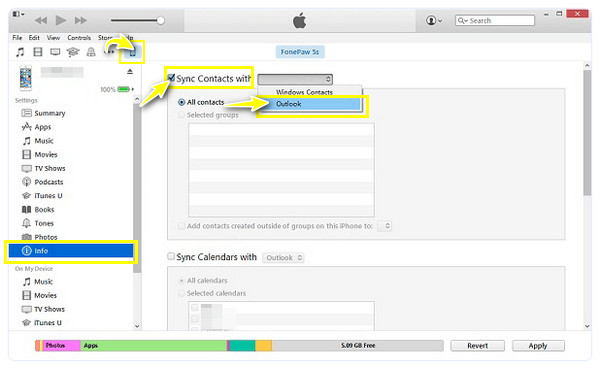
Stap 3.Selecteer vervolgens "Overschakelen" als u een bericht krijgt of u de synchronisatie van Outlook naar iPhone wilt overschakelen. Klik ten slotte op "Toepassen" en "Gereed" om te starten.
Hoe Outlook-contacten naar de iPhone te verplaatsen via Instellingen
Naast iCloud kun je Outlook-contacten draadloos synchroniseren met de iPhone via Instellingen. Bij deze methode moet u eerst uw Microsoft Outlook-account toevoegen en vervolgens contacten en agenda's met uw iPhone synchroniseren; hier is hoe het te doen:
Stap 1.Blader in de app ‘Instellingen’ van de iPhone omlaag naar ‘Contacten’ en tik vervolgens op ‘Accounts’. Selecteer de optie "Account toevoegen" en kies "Outlook.com".
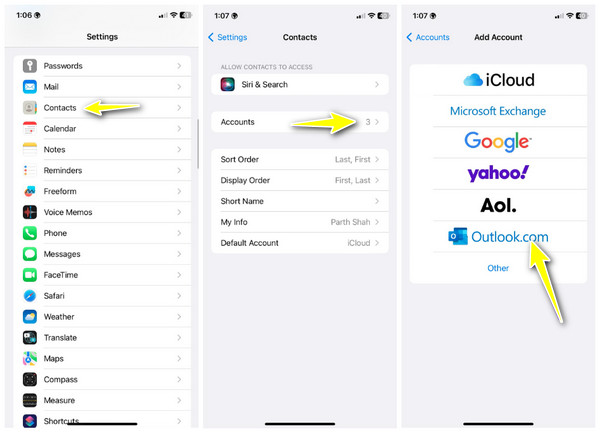
Stap 2.Meld u vervolgens aan met uw Microsoft-account en schakel de knop voor "Contacten" in voor het Outlook-account.
Stap 3.Controleer later de Outlook-contacten in de app "Contacten". Ga naar de "Lijsten" en bekijk daar de lijst met contacten.
Stap 5.Stappen om contacten te synchroniseren met iPhone via de Outlook-app
Stappen om contacten te synchroniseren met iPhone via de Outlook-app
U kunt ook de Microsoft Outlook-app downloaden en installeren en Outlook-contacten synchroniseren met de iPhone. Het biedt ook naadloze toegang, niet alleen tot contacten, maar ook tot e-mail en agenda's. Volg dus de onderstaande stappen om Outlook-contacten met de iPhone te synchroniseren:
Stap 1.Wanneer u de app "Outlook" op uw iPhone opent, gaat u naar de knop "Profiel" en tikt u vervolgens op de knop "Instellingen", die verwijst naar "Instellingen".
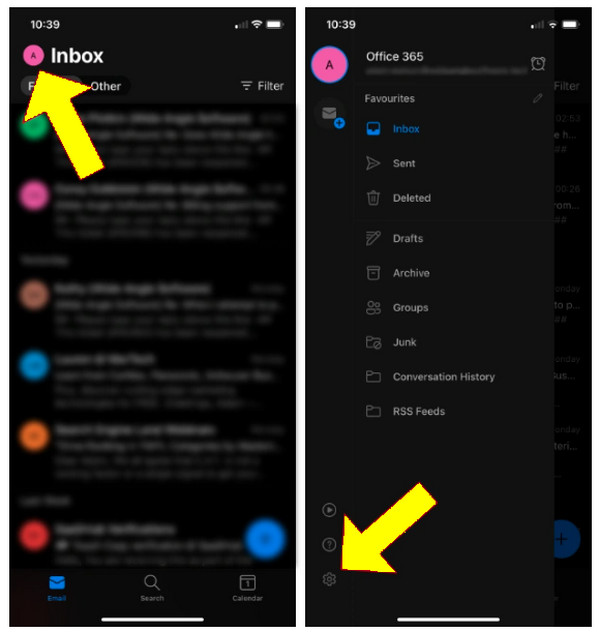
Stap 2.Kies uw "Outlook-account" uit de opties. Zoek vervolgens de optie "Contacten opslaan" en schakel de schakelaar in om deze in te schakelen.
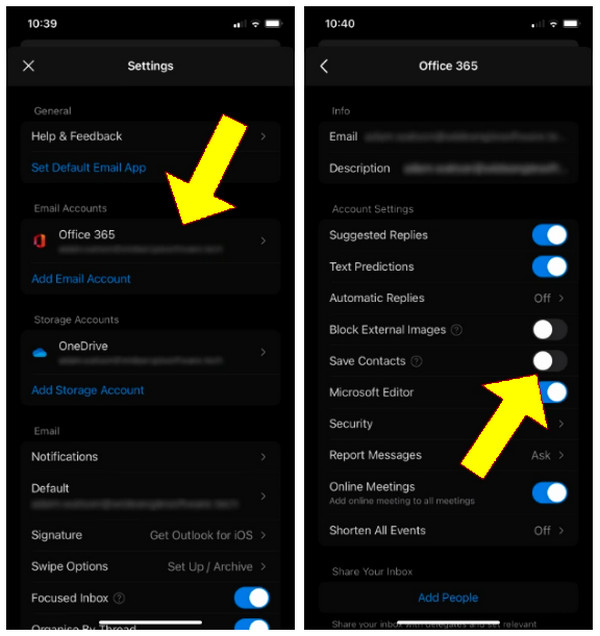
Stap 3.U ontvangt een prompt waarin u wordt gevraagd uw Outlook-contactpersonen op te slaan; Tijdens dit proces is het prettig om uw iPhone op een voedingsbron aan te sluiten, zodat Outlook-contactpersonen naadloos met de iPhone kunnen worden gesynchroniseerd. Tik ten slotte op "Opslaan op mijn iPhone".
Veelgestelde vragen over het synchroniseren van contacten met iPhone 16
-
Kan ik mijn iPhone-contacten opslaan in Outlook?
Ja. Zodra uw iPhone op uw pc is aangesloten, klikt u hierboven op uw apparaat. Klik vervolgens op het tabblad Info op "Contacten synchroniseren" en selecteer "Outlook" uit de volgende opties.
-
Hoe synchroniseer ik contacten met mijn nieuwe iPhone 16?
Garandeer dat u hetzelfde Apple ID-account gebruikt in iCloud. Ga vervolgens op beide iDevices naar Instellingen, tik op uw Naam hierboven en selecteer iCloud. Vind uw weg naar de Contacten onder Apps met behulp van iCloud en schakel deze in.
-
Welke mogelijke risico's loop ik als ik contacten synchroniseer?
Enkele potentiële risico's zijn onder meer dat zodra gegevens van de ene plaats naar de andere worden verplaatst, de kans bestaat dat kwaadwillende entiteiten deze zullen blokkeren. Wijzigingen in de originele gegevens zijn ook opgenomen.
-
Waarom kan ik Outlook-contacten niet synchroniseren met de iPhone?
Dit kan verschillende redenen hebben, zoals dat iCloud niet correct is ingesteld, softwarefouten of glitches, dat de synchronisatie wordt gestopt vanwege een onstabiele internetverbinding, of dat uw apparaat moet worden opgeladen.
-
Wordt het gebruik van iTunes om Outlook-contacten met de iPhone te synchroniseren aanbevolen?
Hoewel het effectief is bij het synchroniseren van Outlook-contacten met de iPhone, kan iTunes bepaalde gegevens op uw iPhone bijwerken of wijzigen als deze zijn geselecteerd, zoals muziek, afbeeldingen en andere. Controleer dus voordat u gaat synchroniseren of deze alleen is ingesteld op de optie Contacten.
Conclusie
Dat is alles over hoe u Outlook-contacten synchroniseert met iPhone 16. Dit bericht heeft vijf ongelooflijke manieren genoemd om u te helpen bij het synchroniseren van Outlook-contacten met iPhone, met en zonder iCloud. Als u echter een eenvoudig en naadloos synchronisatieproces wenst, AnyRec PhoneMover is het ultieme hulpmiddel! Het programma kan Outlook overbrengen contacten van Android naar een iPhone rechtstreeks en op een computer. Het doel is ervoor te zorgen dat u de nodige contacten binnen handbereik heeft. Probeer het nu!
Veilige download
